Como usar o comando de tempo no Linux
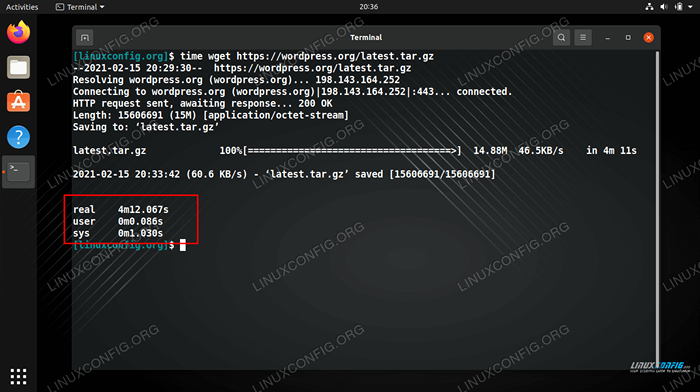
- 1922
- 60
- Enrique Crist
O tempo O comando é um utilitário de linha de comando muito simples, mas útil no Linux. Essencialmente, você pode pensar nisso como um cronômetro incorporado ao terminal, pois mede a quantidade de tempo que leva para executar um comando Linux especificado.
Neste guia, mostraremos como usar o tempo comando através de vários exemplos e ensine como interpretar sua saída. Também mostraremos como usar o tempo GNU, que é diferente do utilidade do tempo incorporado nas conchas Bash e Zsh.
Neste tutorial, você aprenderá:
- Como usar o comando de tempo
- Como usar o tempo GNU
- Como interpretar a saída dos comandos do tempo e do tempo GNU
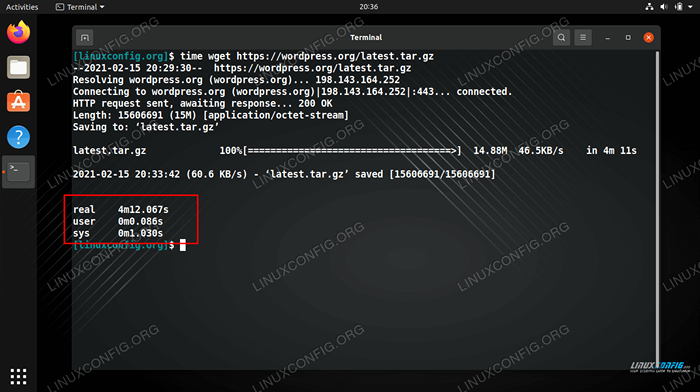 Comando de tempo no Linux
Comando de tempo no Linux | Categoria | Requisitos, convenções ou versão de software usada |
|---|---|
| Sistema | Qualquer distro Linux |
| Programas | tempo |
| Outro | Acesso privilegiado ao seu sistema Linux como raiz ou através do sudo comando. |
| Convenções | # - requer que os comandos Linux sejam executados com privilégios root diretamente como usuário root ou por uso de sudo comando$ - Requer que os comandos do Linux sejam executados como um usuário não privilegiado regular |
Tempo vs GNU
Discutiremos duas versões diferentes do tempo neste artigo, o tempo padrão para o shell e o tempo da GNU. Observe que também existem outras versões de tempo usadas em outras conchas, como o ZSH. Para os propósitos deste guia, assumiremos que você está usando o Bash Shell.
Para ligar para o utilitário de tempo do Bash, você pode simplesmente digitar o tempo comando. Para usar o tempo da GNU, especifique o caminho completo que deve ser /usr/bin/time.
$ time (comando aqui) ou $/usr/bin/time (comando aqui)
Exemplos de tempo e tempo GNU
No exemplo a seguir, usaremos os dois utilitários para medir o tempo necessário para baixar um arquivo com wget.
Primeiro, com o tempo da festa:
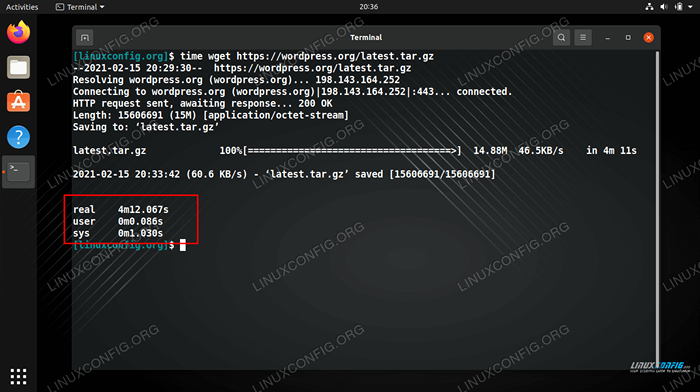 Usando o comando Bash Time para medir o tempo necessário para baixar um arquivo
Usando o comando Bash Time para medir o tempo necessário para baixar um arquivo A parte que queremos prestar atenção são as três últimas linhas, que foram produzidas por tempo.
real 4m12.067S Usuário 0M0.086S SYS 0M1.030S
Aqui está o que essa informação significa:
- real - A quantidade real de tempo que levou para executar o comando
- do utilizador - A quantidade de tempo a CPU passou no modo de usuário
- sys - A quantidade de tempo a CPU passou no modo de kernel
E agora vamos tentar o mesmo download, enquanto medem com o tempo da GNU:
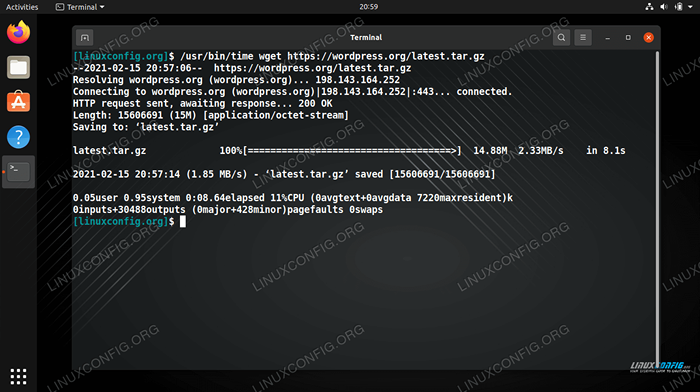 Executando o mesmo download, mas medindo com o tempo GNU
Executando o mesmo download, mas medindo com o tempo GNU Só nos preocuparemos com as duas últimas linhas - as do horário da GNU.
0.05User 0.95System 0:08.64ELAPLED 11%CPU (0AVGTEXT+0AVGDATA 7220MAXRESIDENT) K 0Inputs+30488Outputs (0Major+428Minor) PageFaults 0Swaps
Isso gera a mesma informação que tempo, junto com algumas estatísticas mais detalhadas e uma medição muito legível pelo homem do uso da CPU.
Pensamentos finais
Neste guia, vimos como usar o tempo e os utilitários da linha de comando do GNU Time no Linux para medir a quantidade de tempo e o uso da CPU que leva para executar qualquer comando que desejar. Esses comandos são muito simples de dominar, mas podem ser úteis com frequência.
Tutoriais do Linux relacionados:
- Coisas para instalar no Ubuntu 20.04
- Coisas para fazer depois de instalar o Ubuntu 20.04 fossa focal linux
- Comandos básicos do Linux
- Comandos Linux: os 20 comandos mais importantes que você precisa para…
- Uma introdução à automação, ferramentas e técnicas do Linux
- Instale Arch Linux na estação de trabalho VMware
- Coisas para fazer depois de instalar o Ubuntu 22.04 Jellyfish…
- Instalação e configuração do ZSH Shell no Linux
- Comando de homem no Linux com exemplos
- Ubuntu 20.04 Guia
- « Como baixar vídeos on-line da linha de comando Linux usando o YouTube-DL
- Como excluir diretório no Linux »

